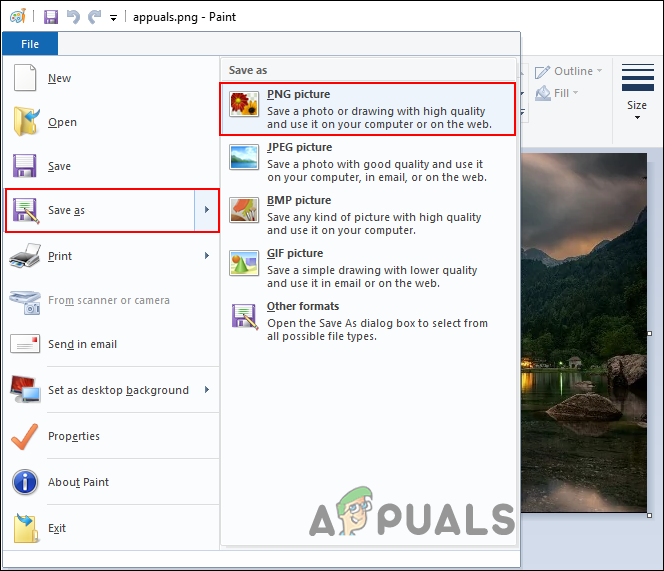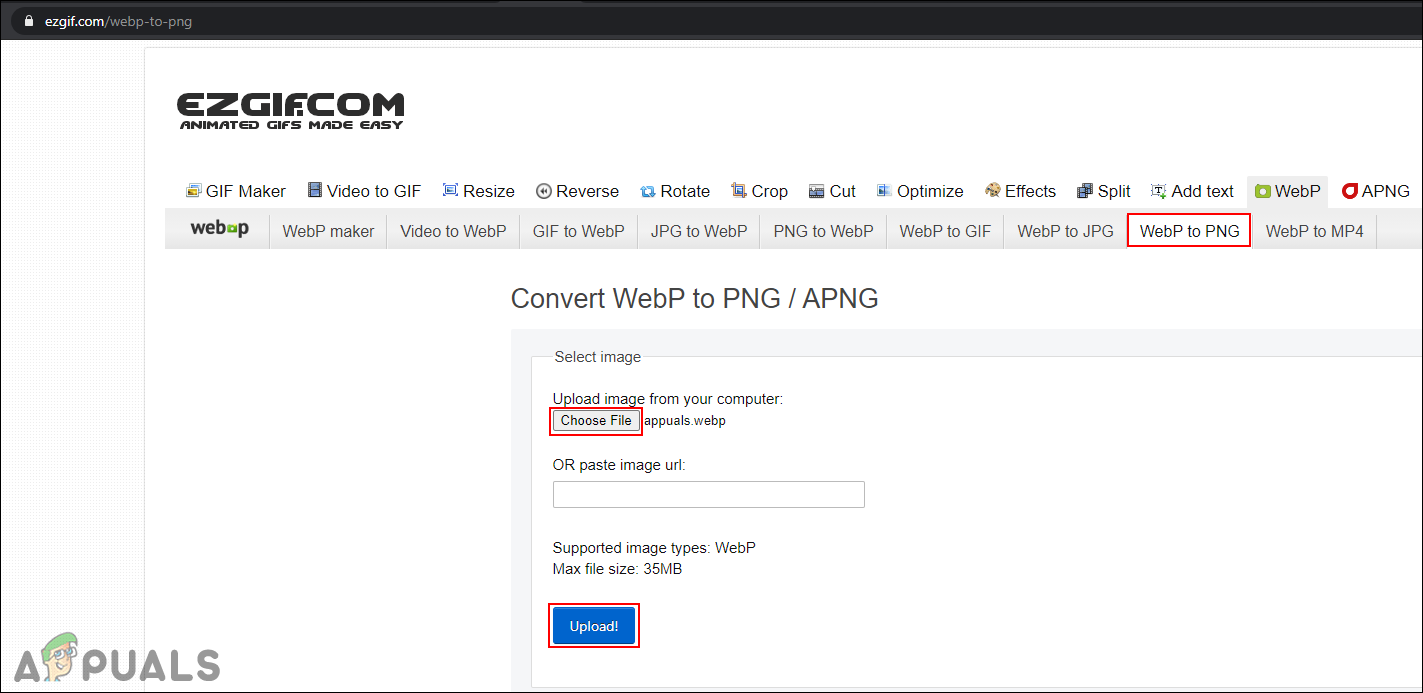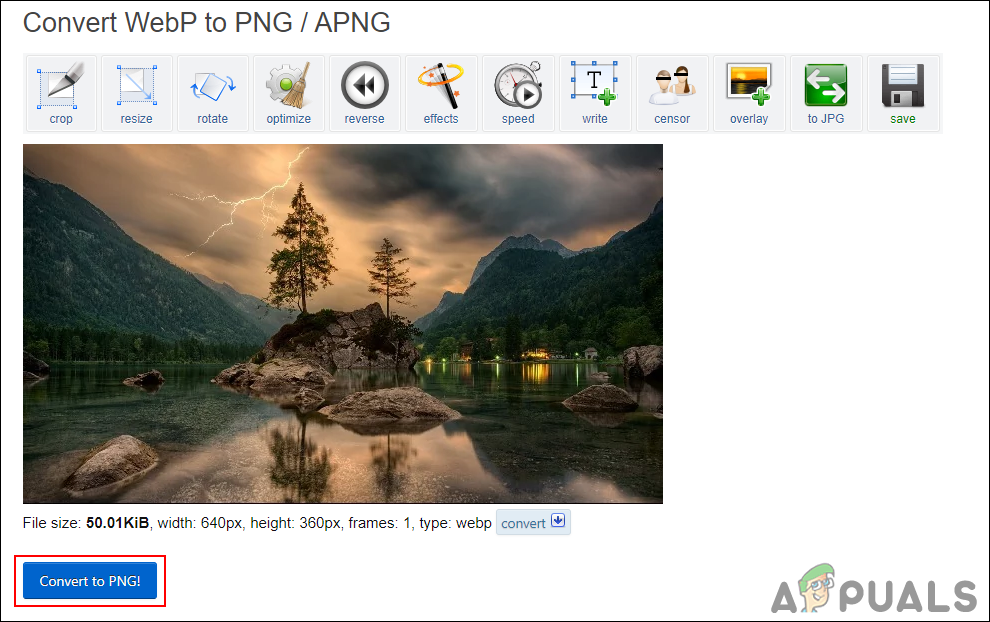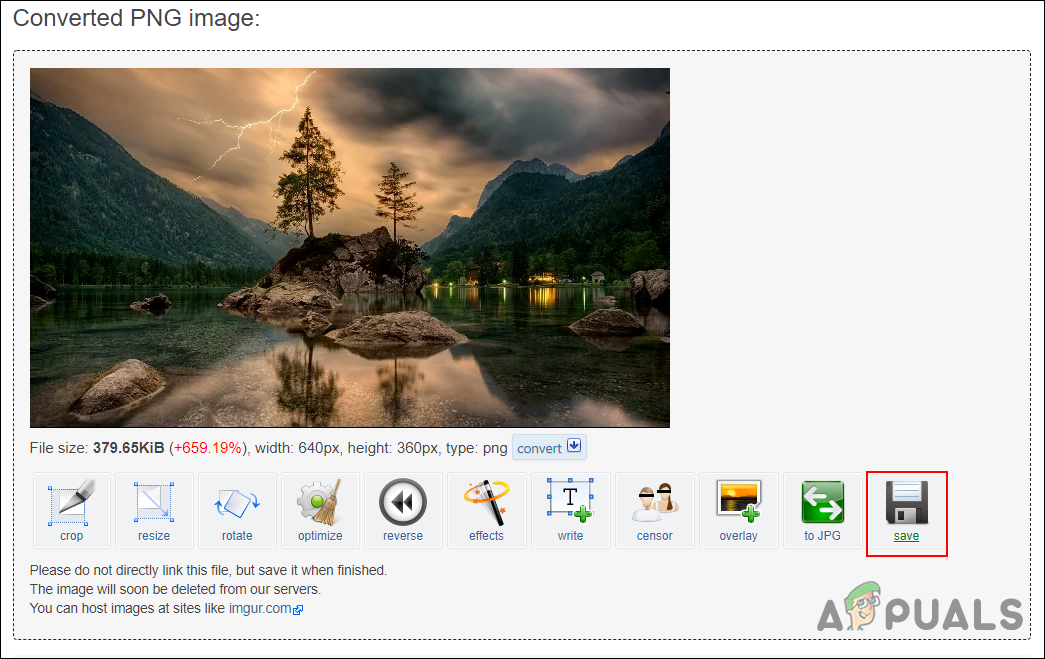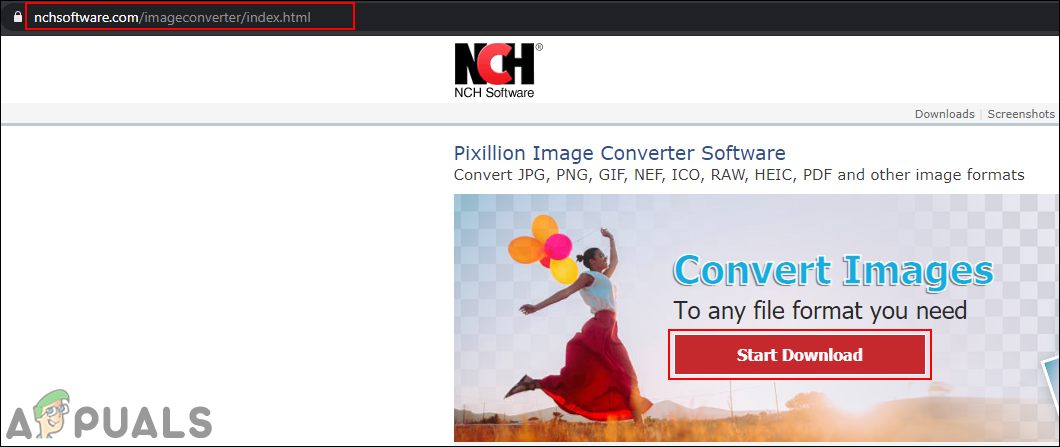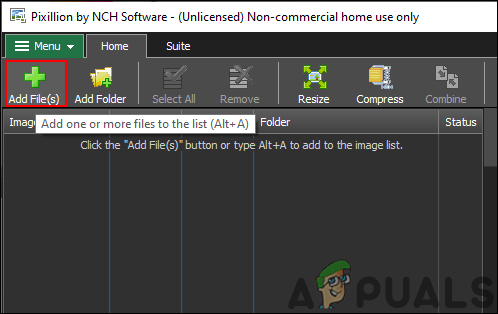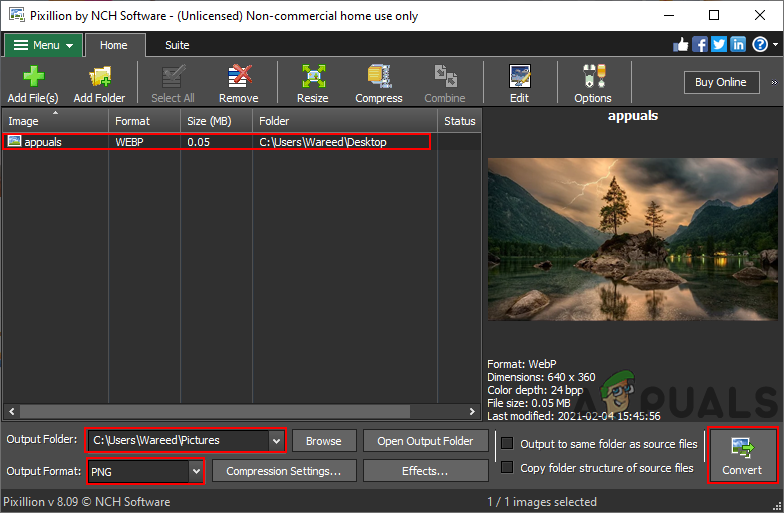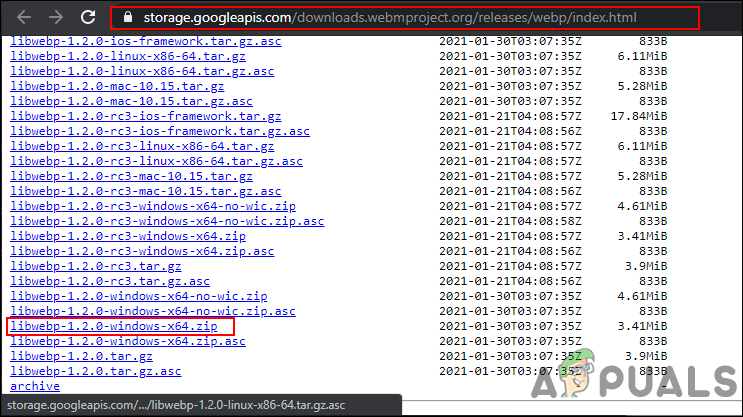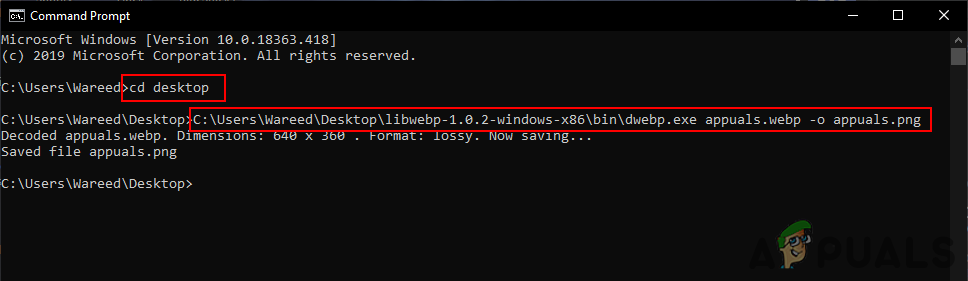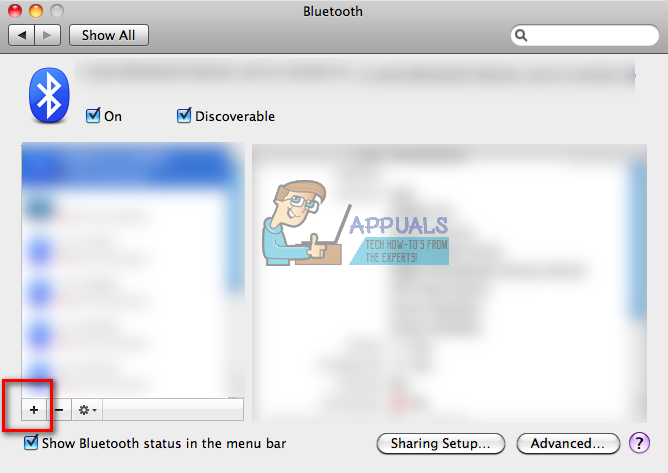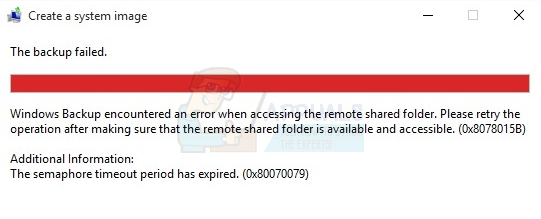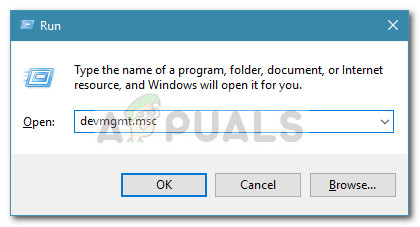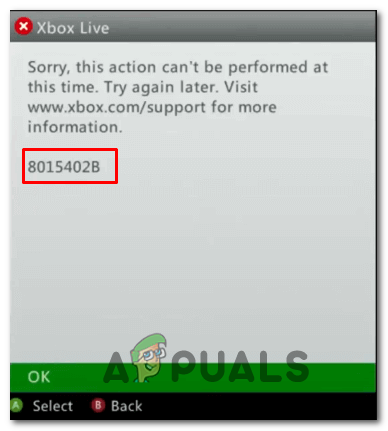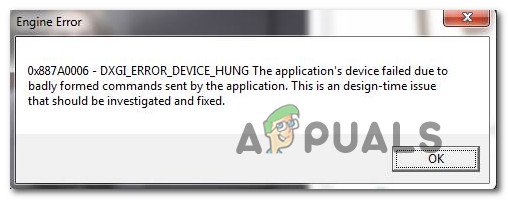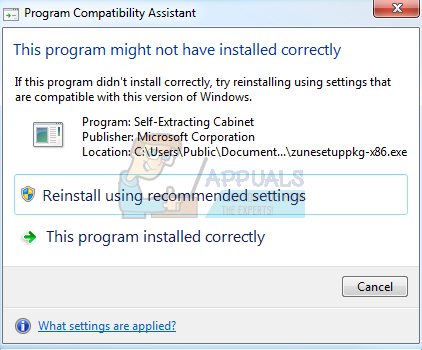Wie kann man WEBP in PNG in Windows 10 speichern/konvertieren?
Das WebP-Format ist ein modernes Bildformat, das von Google entwickelt wurde, um die Bildgröße für den Online-Speicherplatz zu reduzieren. Dieses Format wurde entwickelt, um die Webseiten schneller zu machen. Die Größe wird kleiner sein, aber die Qualität wird für diese Komprimierung nicht geopfert. Einige Programme und Browser unterstützen das WebP-Format jedoch immer noch nicht. Es ist viel besser, das Bild im PNG-Format als im WebP zum Bearbeiten zu erhalten. In diesem Artikel zeigen wir Ihnen Methoden, mit denen Sie die WebP-Bilder als PNG herunterladen oder konvertieren können.
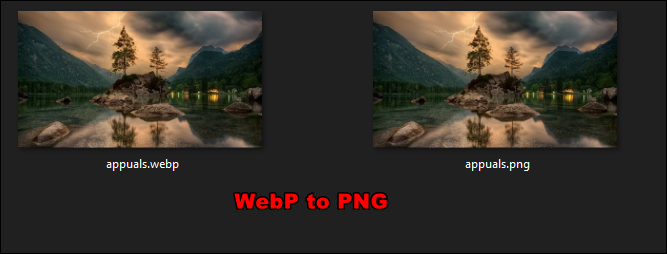
Konvertieren oder Speichern von WebP in PNG
Es gibt verschiedene Methoden, mit denen Sie die WebP-Bilder als PNG herunterladen oder konvertieren können. Abhängig von Ihrer Situation können Sie die für Sie viel geeignetere verwenden. Einige Browser unterstützen die WebP-Formate nicht, sodass Sie denselben Link im Browser öffnen können, um das Bild in einem anderen Format zu speichern. Es kann viele andere Methoden geben, die Sie verwenden können, aber wir listen diejenigen auf, die wir getestet haben und die ein gutes Ergebnis erhalten haben.
Methode 1: Verwenden der MS Paint-Anwendung
Die einfachste Methode zum Konvertieren des WebP-Bildes ist die Verwendung des Bildeditors. Die meisten Bildbearbeitungsprogramme bieten die Möglichkeit, ein Format in einem anderen zu speichern. Die Anwendung MS Paint kann jedoch auch verwendet werden, um dasselbe zu tun. Es ist die Standardanwendung, die mit dem Windows-Betriebssystem geliefert wird. Daher müssen die Benutzer für diese Methode keinen Bildeditor eines Drittanbieters installieren. Befolgen Sie die folgenden Schritte, um zu sehen, wie es in MS Paint funktioniert:
- Öffne das MS-Farbe durch die Suche“Farbe” in dem Windows-Suchfunktion.
- Klicken Sie nun auf die Datei Menü und wählen Sie die Öffnen Möglichkeit.

Öffnen der WebP-Datei - Wählen Sie das WebP-Bild die Sie in PNG konvertieren möchten und öffnen es.
- Klicken Sie nun auf die Datei Menü erneut und dann wählen Speichern unter > PNG-Bild Möglichkeit. Benennen Sie die Datei um und speichern Sie sie auf Ihrem System.

Speichern der Datei als PNG - Jetzt liegt die Datei im PNG-Format vor und Sie können sie öffnen oder für Ihre Bedürfnisse verwenden.
Methode 2: Verwenden des Online-Konverters
Heutzutage werden die meisten Konvertierungsprozesse über Online-Sites durchgeführt. Dies spart sowohl Zeit als auch Speicherplatz für die Benutzer. Viele Websites bieten die Konvertierungstools für Bilder. Jede Website verfügt über ein anderes Konvertierungstool mit unterschiedlichen Funktionen. Sie können das verwenden, mit dem Sie vertraut sind oder das Sie gerne verwenden. Bei dieser Methode demonstrieren wir die EZGIF-Site für die Konvertierung von WebP in PNG.
- Öffnen Sie Ihren Browser und gehen Sie zum EZGIF. Klicken Sie nun auf die Datei wählen Taste und wählen Sie die WebP Datei, die Sie konvertieren möchten.
Hinweis: Sie können das auch direkt einfügen directly URL des Bildes, um es zu konvertieren. - Klick auf das Hochladen unten, um das Bild hochzuladen.

Hochladen der WebP-Datei - Sie können vor der Konvertierung auch andere Einstellungen für das Bild auswählen oder einfach auf das klicken In PNG konvertieren um es umzuwandeln.

Konvertieren der Datei in PNG - Sobald das Bild konvertiert wurde, klicken Sie auf das speichern Symbol, um die PNG-Datei auf das System herunterzuladen.

Speichern des Bildes im System
Methode 3: Verwenden des Offline-Konverters
Ähnlich wie beim Online-Konverter gibt es auch viele Offline-Bildkonverter. Benutzer, die nicht ständig über das Internet verfügen, können einen Offline-Konverter für die jederzeitige Verwendung installieren. Es gibt viele Konverter, die kostenlos sind und einige andere sollten gekauft werden. Sie können jedoch auch die Testversion verwenden, wenn Sie diese nur für kurze Zeit verwenden. Wir verwenden den Pixillion-Bildkonverter in dieser Methode, wie in den folgenden Methoden gezeigt:
- Gehen Sie zur NCH Software-Website und herunterladen das Pixillion Bildkonverter Software, indem Sie auf das Starte Download Taste.

Herunterladen der Software - Folgen Sie dem Installationsprozess und Installieren die Anwendung auf Ihrem System.
- Öffnen Sie die Software und klicken Sie auf das Dateien hinzufügen Taste. Wählen Sie das WebP-Datei die Sie konvertieren möchten.

Datei zur Anwendung hinzufügen - Wähle aus Ausgabeordner und Ausgabeformat (PNG) für dein Bild. Klicken Sie nun auf die Konvertieren um die Konvertierung zu starten.

Konvertieren der Datei in PNG - Sobald die Konvertierung abgeschlossen ist, können Sie Aussicht und öffnen die PNG-Datei in Ihrem Ausgabeordner.
Methode 4: Verwenden der Befehlszeile
Google stellt auch die Codec-Distribution libwebp bereit, mit der das WebP-Format konvertiert werden kann. Dadurch können Sie andere Formate in WebP konvertieren oder WebP in andere Formate konvertieren. Benutzer können die ausführbare Datei dwebp verwenden, um jedes WebP in der Befehlszeile in eine PNG-Datei zu konvertieren. Die Verwendung der Befehlszeile kann für einige Benutzer etwas schwierig sein, aber andere mögen diese Methode vielleicht als andere. Sie können auch die Verwendung der Befehle auf ihrem . überprüfen Seite? ˅.
- Sie können herunterladen das libwebp-Codec von Google, das eine umfangreiche Encoder- und Decoder-API enthält. Wählen Sie unten das neueste und das Format für Ihr Betriebssystem aus.

Herunterladen des Codecs - Nach dem Herunterladen können Sie Extrakt die Datei auf den Desktop oder an einen anderen von Ihnen bevorzugten Ort.
- Öffne jetzt die Eingabeaufforderung durch suchen CMD in dem Windows-Suchfunktion.
- Wechseln Sie in das Verzeichnis, in dem sich Ihre WebP-Dateien befinden. In unserem Fall befindet sich unsere Datei auf dem Desktop.
cd desktop
- Jetzt Einfügen der Weg für „dwebp.exe“, das sich im Behälter Ordner der libwebp. Geben Sie dann die Name des Bildes mit Erweiterungen wie unten gezeigt:
C:UsersWareedDesktoplibwebp-1.0.2-windows-x86bindwebp.exe appuals.webp -o appuals.png

Konvertieren der Datei in PNG mit CMD - Drücken Sie die Eingeben key und die Datei wird konvertiert und als PNG auf dem Desktop gespeichert.